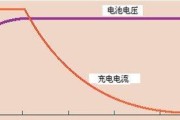随着科技的发展,蓝牙耳机已经成为了我们日常生活中的常客。但对于刚接触真蓝牙耳机的朋友们来说,如何正确使用可能还存在一些疑惑。真蓝牙耳机到底应该怎么用呢?本文将为你详细介绍真蓝牙耳机的使用方法,并提供一些实用技巧和常见问题的解答,让你轻松开启无线听觉之旅。
1.充电与开机
1.1充电步骤
真蓝牙耳机在首次使用前需要进行充电,通常情况下,我们会收到耳机和充电盒。根据说明书上的指示,将耳机放入充电盒中,并连接充电盒的充电线进行充电。
注意:确保在耳机电量耗尽前及时充电,以避免使用中断的问题。
1.2开机方法
充电完成后,打开充电盒盖,真蓝牙耳机通常会自动开机。如果耳机没有自动开机,你可以查阅说明书了解耳机品牌的特殊开机步骤。
提示:有的真蓝牙耳机支持长按开机键开机。

2.配对与连接
2.1配对新设备
首次使用时,你需要将真蓝牙耳机与你的设备(如智能手机、平板或电脑)进行配对。打开设备的蓝牙设置,选择“添加新设备”或“配对新设备”,然后从设备列表中选择你的耳机型号。
注意:确保耳机处于可发现模式,有些耳机需要在充电盒上长按特定按钮。
2.2连接步骤
配对成功后,耳机通常会自动与设备连接。下次使用时,只需打开充电盒,耳机便会自动与之前配对的设备连接。
提示:如果耳机无法自动连接,检查设备的蓝牙设置,确保蓝牙功能开启并处于可搜索状态。

3.基本操作指南
3.1播放/暂停音乐和接打电话
播放/暂停音乐:大多数真蓝牙耳机通过触摸耳机表面或轻敲来控制播放和暂停。双击可以跳过当前曲目,三击则可以返回上一首。
接打电话:当有来电时,轻按耳机即可接听电话。在通话中,可以通过轻按耳机来挂断电话或切换静音。
注意:不同品牌和型号的耳机,操作可能会有所不同,请参照说明书进行操作。
3.2调整音量
调整音量通常需要通过与耳机配对的设备进行,但部分真蓝牙耳机支持触摸或手势控制调整音量。
3.3更改歌曲
对于大多数真蓝牙耳机,单击即可切换下一首歌曲,双击则回到上一首。
提示:一些耳机型号支持通过长按来快速跳过歌曲。

4.高级功能使用
4.1语音助手
许多真蓝牙耳机支持激活语音助手功能。苹果的AirPods可以通过说“嘿,Siri”来激活,而其他品牌的耳机可能需要特定的按键操作。
4.2智能触控设置
一些真蓝牙耳机允许用户自定义触控操作。你可以通过耳机的配套应用程序来设置和调整这些触控功能,以符合个人习惯。
4.3电量监控
部分真蓝牙耳机支持电量监控功能,你可以通过查看耳机的指示灯或通过与耳机配对的设备的蓝牙设置来了解耳机和充电盒的电量。
5.常见问题及解决方法
5.1连接失败
检查距离:确保耳机与设备的距离在有效连接范围内(通常为10米左右)。
重新配对:有时重新配对耳机可以解决问题。
重启设备:尝试关闭设备蓝牙功能,稍后重新开启。
5.2耳机单边无声音
检查耳机触点:确保耳机在充电盒中的触点干净且接触良好。
耳机复位:尝试耳机复位操作,通常为长按耳机上的某个按钮直到指示灯闪烁。
5.3耳机不充电
检查充电线和充电器:确认充电线和充电器是否完好无损。
检查充电盒电量:确保充电盒自身也有足够的电量。
6.实用技巧
6.1耳机清洁
定期清洁耳机表面和充电盒内的触点,使用干净的软布擦拭,避免灰尘和耳垢堵塞。
6.2耳机保护
避免在潮湿或高温的环境中长时间存放耳机,以防损坏。不用时,最好将耳机放在防尘袋或充电盒中。
6.3音效调节
利用耳机配套的应用程序,你可以调整音效设置,如均衡器、环境声音控制等,以获得更好的听觉体验。
7.结语
通过本文的介绍,你应该对如何使用真蓝牙耳机有了一个全面的了解。从基本的充电开机、配对连接,到高级功能的使用以及常见问题的解决,真蓝牙耳机的使用并不复杂。只要按照正确的步骤操作,你就能轻松享受无线音乐和通话的便捷。希望这些信息能帮助你更好地使用你的真蓝牙耳机,享受科技带给我们的便利。
标签: #使用方法